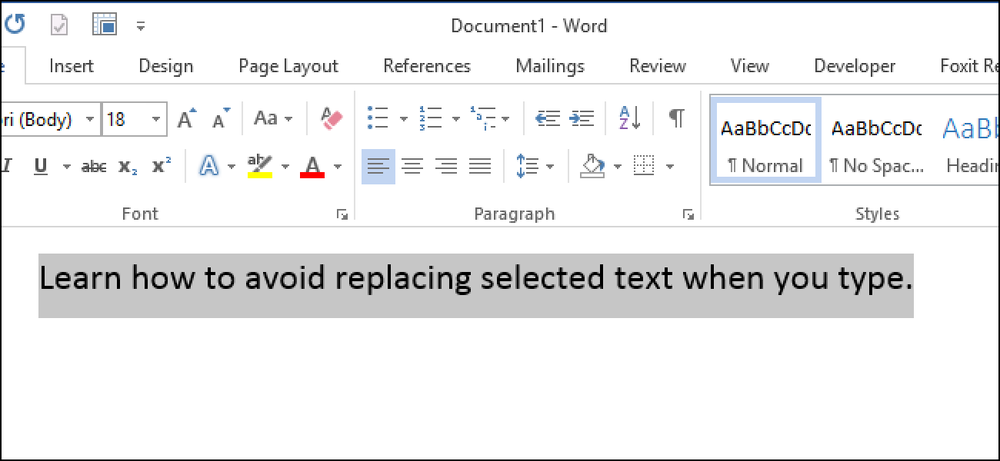วิธีหลีกเลี่ยงปัญหาการเปิดใช้งาน Windows หลังจากติดตั้งใหม่ทั้งหมด
หากคุณวางแผนที่จะทำการติดตั้ง Windows ใหม่ทั้งหมดบนพีซีของคุณคุณจะต้องเปิดใช้งาน Windows ไม่ว่าจะออนไลน์หรือทางโทรศัพท์ โดยปกติการเปิดใช้งานออนไลน์จะทำงานได้ดีตราบใดที่ฮาร์ดแวร์ในคอมพิวเตอร์ของคุณไม่ได้เปลี่ยนแปลงมากนักเนื่องจากระบบปฏิบัติการได้รับการติดตั้งมาตั้งแต่แรกและรุ่นของ Windows จะเหมือนกับรุ่นที่จัดส่งมาพร้อมกับคอมพิวเตอร์.
หากคุณเปลี่ยนฮาร์ดไดรฟ์การ์ดหน่วยความจำ ฯลฯ ตลอดเวลาคุณอาจประสบปัญหาเมื่อคุณพยายามเปิดใช้งาน Windows ทางออนไลน์โดยใช้รหัสผลิตภัณฑ์เดียวกัน ในกรณีเหล่านี้คุณจะต้องโทรไปที่ Microsoft และทำการเปิดใช้งานผ่านโทรศัพท์.
หากฮาร์ดแวร์ไม่เปลี่ยนแปลงมากเกินไปคุณสามารถสำรองข้อมูลที่ Windows ใช้เพื่อให้แน่ใจว่าสำเนาของคุณนั้นถูกต้องแล้วกู้คืนหลังจากติดตั้งใหม่ซึ่งฉันอธิบายด้านล่างโดยใช้โปรแกรมฟรีแวร์.
ดาวน์โหลดสื่อการกู้คืน
หากคอมพิวเตอร์ติดตั้งมาพร้อมกับ Windows รุ่น OEM และคุณทำการติดตั้งใหม่ทั้งหมดด้วย Windows รุ่นที่วางจำหน่ายคอมพิวเตอร์จะไม่เปิดใช้งานออนไลน์ ก่อนหน้านี้พีซีใหม่มาพร้อมกับ OEM DVD ที่อนุญาตให้คุณติดตั้ง Windows ได้ แต่ในช่วงไม่กี่ปีที่ผ่านมาพีซีส่วนใหญ่มีพาร์ติชั่นการกู้คืนแยกต่างหากซึ่งช่วยให้คุณสามารถกู้คืนจากฮาร์ดไดรฟ์ได้โดยตรง คุณไม่ควรมีปัญหาในการเปิดใช้งาน Windows หากคุณกู้คืนด้วยวิธีนี้.
หากคุณไม่มี DVD หรือไดรฟ์กู้คืนคุณสามารถโทรไปที่ Microsoft และลองเปิดใช้งานทางโทรศัพท์หรือคุณสามารถดาวน์โหลดไฟล์อิมเมจ ISO จาก Microsoft ได้โดยตรง แต่คุณจะต้องมีรหัสผลิตภัณฑ์จากสติ๊กเกอร์ COA บน คอมพิวเตอร์.
ในการดาวน์โหลดสื่อการกู้คืนของ Windows 7 คุณจะต้องป้อนรหัสผลิตภัณฑ์ที่ถูกต้องก่อนที่จะให้คุณดาวน์โหลดไฟล์ ISO สำหรับ Windows 8.1 คุณไม่จำเป็นต้องระบุหมายเลขผลิตภัณฑ์สำหรับการดาวน์โหลด คุณสามารถขอรับ ISO Windows 8.1 จากหน้าสร้างสื่อการตั้งค่าใหม่บนเว็บไซต์ของ Microsoft.
เป็นที่น่าสังเกตว่าหลายปีที่คุณสามารถดาวน์โหลดอิมเมจ ISO ของ Windows 7 จาก DigitalRiver ผู้จัดจำหน่ายซอฟต์แวร์ไมโครซอฟท์อย่างเป็นทางการ อย่างไรก็ตามสิ่งเหล่านี้ล้วน แต่ถูกถอดออกและไม่สามารถใช้งานได้อีกต่อไป แหล่งที่มาทางกฎหมายของคุณคือลิงก์ด้านบนจาก Microsoft.
อีกรายการที่ควรทราบคือหากคอมพิวเตอร์ของคุณมี Windows 8 กุญแจจะไม่สามารถเปิดใช้งาน Windows 8.1 ได้ เช่นเดียวกันหากคุณมีคีย์ Windows 8.1 และพยายามเปิดใช้งาน Windows 8 หากคุณต้องการอิมเมจ ISO ของ Windows 8 ให้ตรวจสอบหน้าอัปเกรด Windows ด้วยรหัสผลิตภัณฑ์เท่านั้น ที่นี่คุณป้อนรหัสผลิตภัณฑ์และจะดาวน์โหลดอิมเมจ ISO ที่ถูกต้องซึ่งสามารถเปิดใช้งานสำหรับรหัสเฉพาะนั้น.
Windows XP
ใน Windows XP คุณสามารถ หลีกเลี่ยงการเปิดใช้งานอีกครั้ง เพียงคัดลอกไฟล์จากไดเรกทอรี Windows ของคุณและบันทึกสื่อบันทึกภายนอก เมื่อเปิดใช้งาน Windows XP ครั้งแรกมันจะสร้างไฟล์ชื่อ WPA.dbl และเก็บไว้ใน C: \ Windows \ System32 ไดเรกทอรี.

คัดลอกไฟล์นี้ไปยังอุปกรณ์เก็บข้อมูลภายนอกของคุณและทำให้สะดวก เมื่อคุณไปติดตั้ง Windows ใหม่คุณจะไปถึงจุดที่คุณต้องเปิดใช้งาน ปฏิเสธการเปิดใช้งานและทำการติดตั้งให้เสร็จสมบูรณ์.
ตอนนี้คุณจะต้องรีสตาร์ทคอมพิวเตอร์ของคุณ โหมดปลอดภัย โดยกด F8 เมื่อเริ่มต้นเพื่อเข้าสู่ ตัวเลือกการบูตขั้นสูง เมนู.

ไปที่ C: \ Windows \ System32 และคุณควรเห็นไฟล์ชื่อ WPA.DBL แล้ว เพียงเปลี่ยนชื่อเป็นชื่ออื่น wpa.old จากนั้นคัดลอก WPA.DBL รุ่นสำรองของคุณไปยังตำแหน่งปัจจุบัน.
รีสตาร์ทคอมพิวเตอร์และ Windows XP ควรจะเปิดใช้งานและทำงานได้ตามปกติ โปรดจำไว้ว่านี่จะทำงานได้เฉพาะเมื่อคุณใช้ไฟล์ WPA.DBL จากคอมพิวเตอร์เครื่องเดียวกับที่เปิดใช้งาน Windows XP ไว้ หากคุณติดตั้ง XP บนเครื่องอื่นและลองคัดลอกไฟล์ WPA.DBL ตรงนั้นมันจะไม่เปิดใช้งาน.
Windows Vista, 7, 8
หากคุณใช้ Windows Vista, 7 หรือสูงกว่าคุณจะไม่สามารถคัดลอกเพียงไฟล์เดียวเพื่อหลีกเลี่ยงปัญหาการเปิดใช้งาน มีข้อมูลเพิ่มเติมที่จำเป็นซึ่งทำให้มีความซับซ้อนมากขึ้น.
โชคดีที่มีโปรแกรมฟรีแวร์ชื่อ Advanced Tokens Manager ที่จะทำสำเนาข้อมูลการเปิดใช้งานทั้งหมดให้คุณและช่วยให้คุณสามารถกู้คืนได้อย่างง่ายดายในภายหลัง.
เมื่อคุณดาวน์โหลดและแตกไฟล์ให้ดำเนินการต่อและเรียกใช้ไฟล์ปฏิบัติการ มันไม่จำเป็นต้องติดตั้งใด ๆ เลยมันดี บนหน้าจอหลักมันจะเริ่มตรวจหาผลิตภัณฑ์ Windows และ Office ที่ถูกต้อง.

หากทำงานได้ดีสถานะควรตรวจสอบ Windows เวอร์ชันของคุณและควรแสดงหมายเลขผลิตภัณฑ์พร้อมสถานะใบอนุญาต ในการสำรองข้อมูลเพียงคลิกที่ เปิดใช้งานการสำรองข้อมูล ปุ่ม. กล่องโต้ตอบขนาดใหญ่พอสมควรจะปรากฏขึ้นโดยทั่วไปจะอธิบายคุณสมบัติและข้อกำหนดทั้งหมดเพื่อให้การเปิดใช้งานทำงานได้อย่างถูกต้อง ตรวจสอบให้แน่ใจว่าคุณอ่านอย่างละเอียด.

ประเด็นหลักที่นี่คือสิ่งที่ฉันได้กล่าวไปแล้วข้างต้น: อย่าทำการเปลี่ยนแปลงฮาร์ดแวร์ที่สำคัญเมื่อทำการกู้คืนและตรวจสอบให้แน่ใจว่ารุ่นระบบปฏิบัติการเหมือนกัน ไปข้างหน้าและคลิก ใช่ และการสำรองข้อมูลจะถูกสร้างขึ้นในโฟลเดอร์ใหม่ที่เรียกว่า สำรองข้อมูลการเปิดใช้งาน Windows, อยู่ในโฟลเดอร์เดียวกันกับไฟล์ EXE.

คุณจะต้องแน่ใจว่าได้คัดลอกโฟลเดอร์นี้ไปยังสื่อภายนอกก่อนที่จะติดตั้ง Windows ใหม่ เมื่อคุณโหลด Windows เพียงดาวน์โหลดและเรียกใช้โปรแกรมอีกครั้ง ตรวจสอบให้แน่ใจว่าได้คัดลอกโฟลเดอร์สำรองไปไว้ในโฟลเดอร์เดียวกับไฟล์ EXE โปรแกรมจะตรวจจับโฟลเดอร์สำรองและปุ่มจะเปลี่ยนเป็น เปิดใช้งานการคืนค่า.
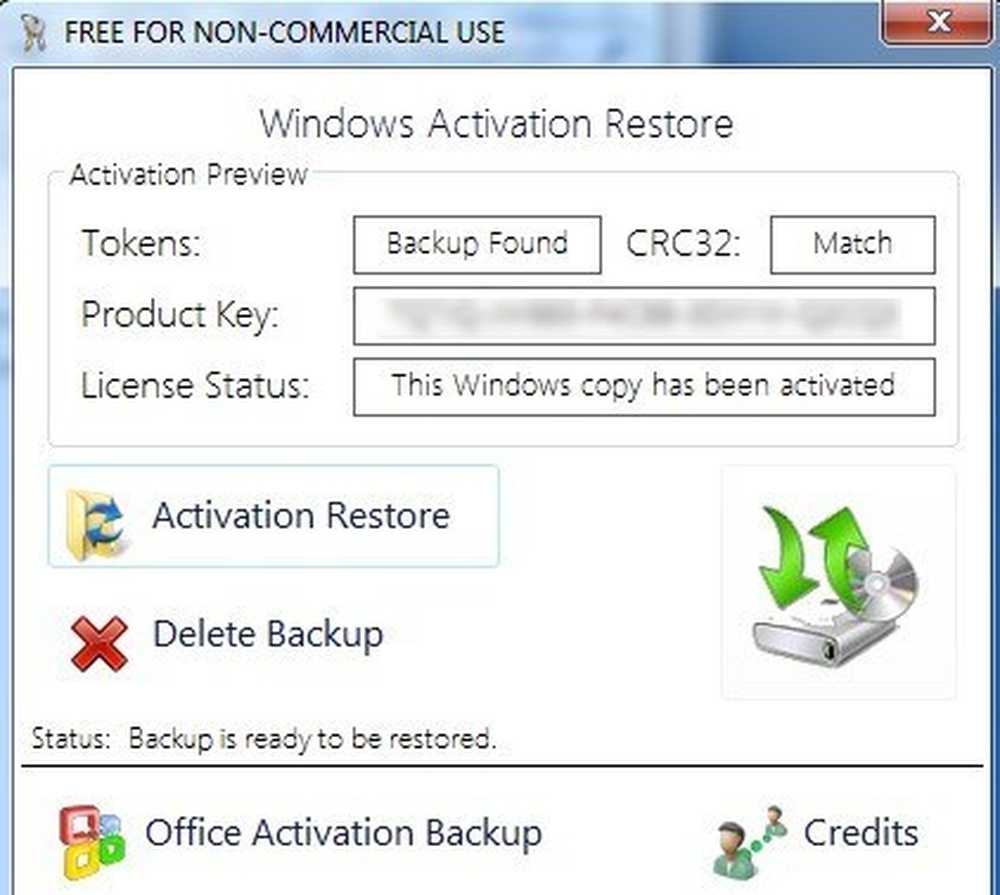
คลิกที่และเมื่อมันถามคุณว่าคุณแน่ใจคลิก ใช่. รอประมาณหนึ่งนาทีหรือมากกว่านั้นและหากโปรแกรมประสบความสำเร็จคุณจะได้รับ ความสำเร็จ ข่าวสาร.

ณ จุดนี้คุณควรจะไปกับ Windows ที่เปิดใช้งาน โปรดทราบว่าหากคุณติดตั้ง Microsoft Office ด้วยคุณสามารถคลิกที่ สำรองข้อมูลการเปิดใช้งานสำนักงาน ปุ่มและมันจะช่วยให้คุณสำรองข้อมูลนั้นแยกต่างหาก.

ปัญหาเดียวของ Advanced Tokens Manager คือไม่รองรับ Windows 8.1 อย่างสมบูรณ์ สามารถบันทึกข้อมูลการเปิดใช้งานทั้งหมด แต่สามารถคืนค่าการเปิดใช้งานสำหรับสำเนา Windows 8.1 ที่เปิดใช้งานทางโทรศัพท์เท่านั้น หากเปิดใช้งานออนไลน์จะไม่สามารถกู้คืนได้อย่างถูกต้อง.
นักพัฒนาบอกว่าพวกเขากำลังพยายามหาทางแก้ปัญหานี้ แต่ยังไม่มีการอัพเดทโปรแกรมในเดือนกันยายน 2556 ดังนั้นมันจึงไม่ใช่สัญญาณที่ดี ไม่ว่าจะด้วยวิธีใดก็ใช้งานได้ดีสำหรับ Windows Vista, Windows 7 และ Windows 8 หากคุณมีคำถามใด ๆ ให้โพสต์ความคิดเห็น สนุก!